Kaip sukonfigūruoti Belkin WeMo jungiklį

"Belkin WeMo" komutatorius gali paversti beveik bet kurį įprastą prietaisą į protingą prietaisą. Tiesiog prijunkite ir valdykite iš bet kur. Štai kaip tai padaryti.
Nors jūs galite įsigyti protingų žiburių, pavyzdžiui, "Philips Hue", jie gali būti gana brangūs, ypač turint pradedančiųjų komplektą, kurio kaina yra 199 JAV dolerių, tačiau jei turite norimas lempas, galite nuotoliniu būdu įjungti ir išjungti , geriausias pasirinkimas yra gauti išmanųjį lizdą. Tai yra šiek tiek pigiau nei visas "Wi-Fi" lempučių komplektas, o "Belkin WeMo" jungiklis kainuoja mažiau nei 40 USD.
Jei turite "Belkin WeMo" jungiklį (arba "WeMo Insight" perjungiklį), tai kaip jį nustatyti ir gauti
Pradėkite nuo "WeMo Switch" prijungimo prie sieninio lizdo. Viršuje esanti maža šviesos diodo lemputė mirksi mėlyna, bet pradės kartoti raudoną ir mėlyną spalvą, kai ji bus paruošta.

Tada atsisiųskite "WeMo" programą iTunes App Store arba "Google Play" parduotuvėje, priklausomai nuo to, kas turite
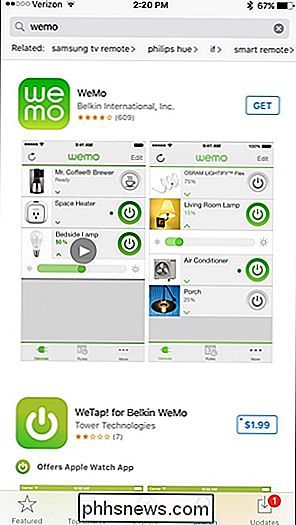
atidaryti programą ir bakstelėkite "Pradėti" apačioje (arba "Pradėkime" "Android").

Bakstelėkite "WeMo Switch / Insight".
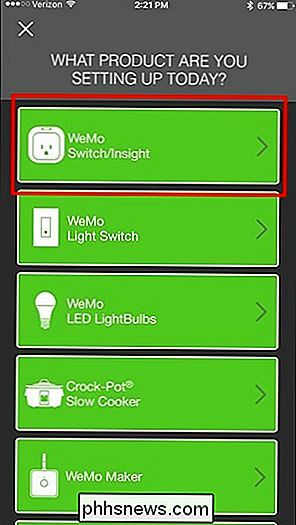
Po to, turėsite išeiti iš programos ir atidaryti "Android" arba "iOS" įrenginio programą "Nustatymai".
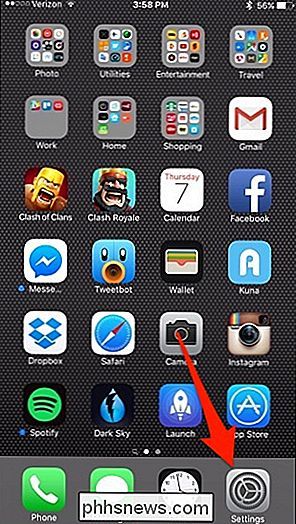
"Bakstelėkite" Wi-Fi ".
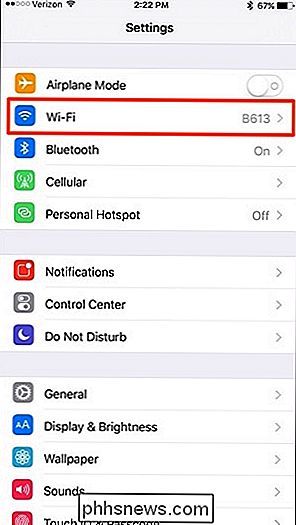
Prisijunkite prie WeMo jungiklio" Wi-Fi "tinklo pasirinkdami tai Nebus įvesties slaptažodis, jis bus prijungtas automatiškai.
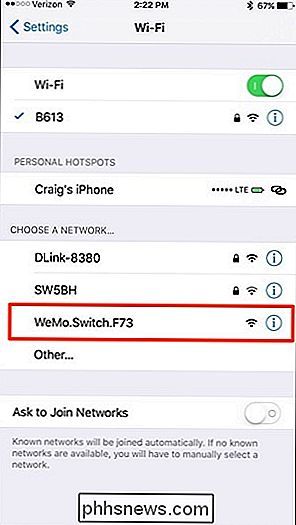
Po to grįžkite į "WeMo" programą ir automatiškai pradėsite nustatyti "WeMo" jungiklį.
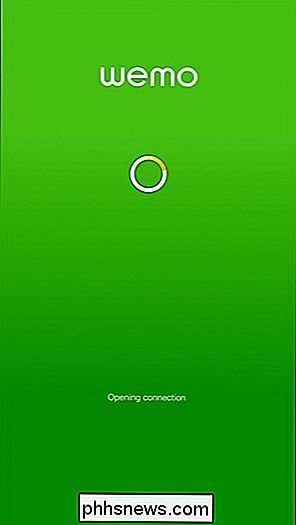
Kitame puslapyje galite pateikti jei norite, perjunkite tinkintą pavadinimą, tačiau visi numatytieji nustatymai yra gerai, kaip yra. Apatinėje dalyje bakstelėkite "Proceed".

Dabar jums reikės prisijungti prie namų "Wi-Fi" tinklo, todėl sąraše pasirinkite savo namų "Wi-Fi".
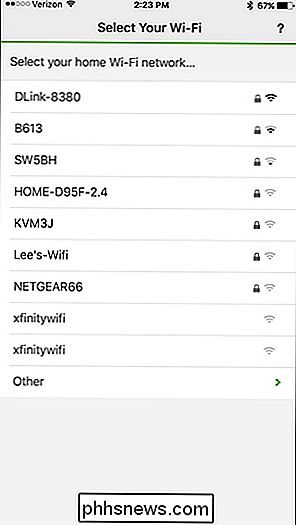
Įveskite savo "Wi- Fi ", tada palieskite" Prisijungti "apatiniame dešiniajame klaviatūros kampe (arba" Android "klavišą" Enter ").
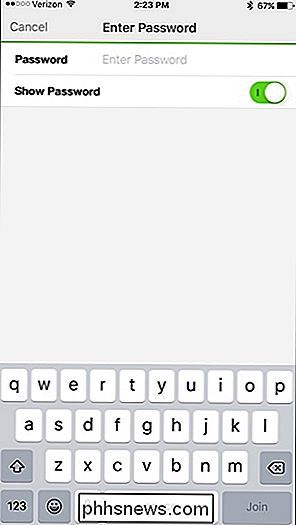
" WeMo "jungiklis bus rodomas sąraše pagrindiniame programos puslapyje ir galėsite pradėti kad galėtumėte valdyti jungiklį iš karto po šikšnosparnio.
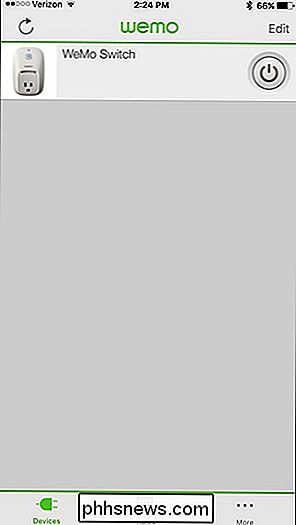
Galbūt pasirodys iššokantis sakinys, kad galimas programinės įrangos atnaujinimas, todėl eikite į priekį ir palieskite "Taip", kai pasirodys. Procesas gali užtrukti keletą minučių, bet jis grįš į pagrindinį ekraną, o jungiklis vėl pradės veikti.
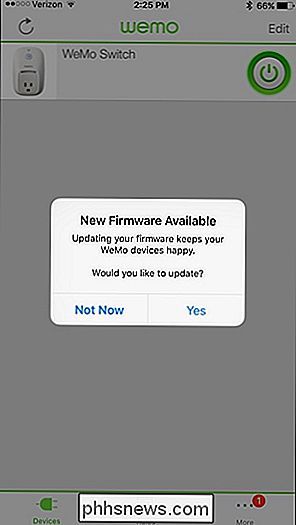
Atminkite, kad, nepriklausomai nuo to, ką prijungiate prie "WeMo" jungiklio, reikės turėti fizinį įjungimo / išjungimo jungiklį, o ne o ne tik perjungimo maitinimo mygtukas, kitaip jis neveiks su "WeMo" jungikliu. Visą laiką turėsite palikti šią jungtį, kad galėtumėte bet kada įjungti ir išjungti "WeMo" programą.

Kaip išjungti grupines teksto pranešimus, kad nebenorite pranešimų
Grupiniai tekstai puikūs, nes jie leidžia jums bendradarbiauti ir bendrauti su keliais žmonėmis vienu metu, kai tai yra naudinga jei neturite mobiliojo interneto ryšio ir negalite naudoti specialaus pokalbių kliento, pvz., "Slack" arba "Hangout". Vis dėlto yra tie laikai, kai žmonės gali per daug kalbėtis arba visi pradeda kalbėti vienu metu.

Kaip valdyti "WeMo Insight" perjungiklį naudojant "Alexa & Echo"
Taigi neseniai nusipirkau "Amazon Echo" ir "Belkin WeMo" jungiklį, ir aš girdėjau, kad abi dvi gali būti naudojamos kartu. Po to, kai žaisdavosi su dviem įrenginiais šiek tiek, man pavyko išsiaiškinti, kaip valdyti savo "WeMo" jungiklį, kalbėdamas su "Alexa" "Echo".Puikus dal



